在 Photoshop 中,如果想了解文档窗口中的图像打印出来之后的实质大小,只要知道两个数值即可。
第一个数值是图像分辨率(也称“文档分辨率”)的大小,可在Ps菜单:图像/图像大小 Image Size对话框中查询或设置。

如上图所示,图像分辨率的大小为 300 PPI。
请参阅:
《Ps:图像大小》
第二个数值则是所用显示器的成像点密度(也称“像素密度”)。此值可以通过测量或计算的方法获得。
测量方法一:
使用 AIDA64、EVEREST Ultimate Edition 等硬件检测软件进行检测,如下图红色横线处所示,像素密度为 163 PPI。

测量方法二:
通过计算获得像素密度值。
比如,你用的是 27 英寸的显示器,屏幕分辨率为 3840 x 2160,则屏幕的像素密度为:
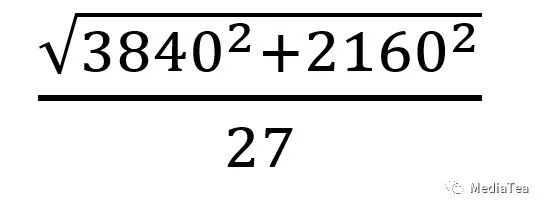
计算的结果与软件测量的结果一致,都是 163 PPI。
有了图像分辨率和屏幕像素密度两个值后,有两种方法可以快速地将屏幕上的图像显示为要打印的尺寸大小。
方法一:缩放法
用屏幕像素密度除以图像分辨率,再乘以 100%。比如:
163 ÷ 300 × 100% = 54.33%
然后,将此值输入到“导航”窗口或文档窗口左下角的缩放比例栏中即可。
方法二:打印尺寸法
本方法可以不必查询图像分辨率,也可避免每次的计算和输入。
1、进入Ps菜单:编辑/首选项/单位与标尺 Units & Rulers,设置“屏幕分辨率” Screen Resolution的值为测量出的像素密度值。

说明:
上图中的“打印分辨率”和“屏幕分辨率”表达不是很精准,其实这里说的是用于打印的文档(图像)分辨率和用于屏幕显示的文档(图像)分辨率。
请参阅:
2、设置好之后,以后只需点击Ps菜单:视图/打印尺寸 Print Size,或者在缩放工具状态下右键选择“打印尺寸”,此时在屏幕上所看到的图像的大小就与打印出来的大小一致了。
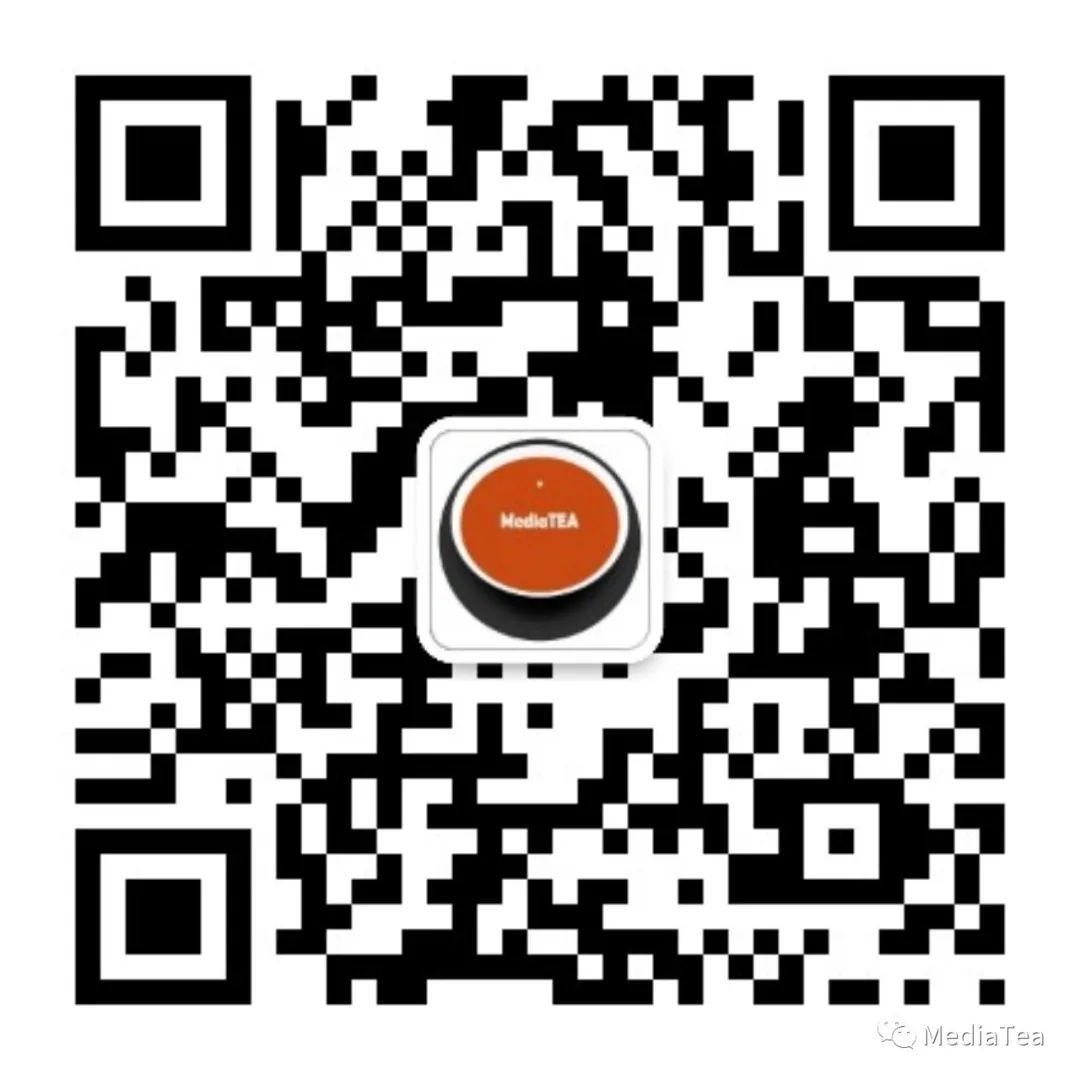
“点赞有美意,赞赏是鼓励”







 本文介绍了如何在Photoshop中通过图像分辨率(300PPI)和显示器的像素密度(163PPI)计算屏幕显示的图像在打印时的实际尺寸,提供两种方法:缩放法和打印尺寸法,以及设置屏幕分辨率以简化操作。
本文介绍了如何在Photoshop中通过图像分辨率(300PPI)和显示器的像素密度(163PPI)计算屏幕显示的图像在打印时的实际尺寸,提供两种方法:缩放法和打印尺寸法,以及设置屏幕分辨率以简化操作。
















 1万+
1万+

 被折叠的 条评论
为什么被折叠?
被折叠的 条评论
为什么被折叠?








